mac 操作逻辑与Win有很多不同。
比如在新建文件方面,mac就是先打开软件再新建文件,而Win可以在桌面上右键新建文件。
又如文件管理,将文件从一个文件夹移动到另一个文件夹(原文件夹不保留文件),mac就是将文件直接拖到目标文件夹;或右键单击复制 (-C),然后在目标文件夹处按--V。在 Win 中,右键单击剪切 (-X),然后单击右键将 (-V) 粘贴到目标文件夹中。
如果你不习惯mac的操作方式,还想右键新建文件,剪切等快捷操作。这个右键增强软件可以安装在mac上:超级右键。获取副本打开 %3D%3D
可以像Win一样右键创建/剪切文件,也可以右键复制文件路径、隐藏/显示文件、打开常用目录等10多个实用功能。
右键创建一个新文件
安装好“超级右键”后,在的桌面或空白处,鼠标右键或两指点击触控板,即可创建TXT、Word、Excel、PPT、PSD、Ai等各类文件, 等等。;
如果窗口被文件填满并且没有空格,您可以单击右上角的软件图标创建一个新的。
如果右键新建文件类型中没有你想要的文件格式,可以打开软件查看其他文件格式是否没有启用:
如果默认的 15 种文件格式不能满足您的需求,您也可以手动添加其他格式。点击“添加模板文件”右侧的问号,查看添加教程。
一般在哪个文件夹右键新建文件,文件会保存在当前文件夹中,但是超级右键还提供了“通过窗口新建文件”的功能,这样就可以保存文件了在任何位置。
右切
mac 一直抱怨没有文件剪切功能(虽然确实有,但是不是右键操作)。现在安装“超级右键”来弥补这个缺点。
右键单击以复制/移动文件到
过去,在对文件进行排序和汇总时,必须打开多个 窗口或选项卡,到处拖放文件,窗口多且杂乱无章。现在使用右键将文件复制/移动到指定位置,这更方便。
默认为“下载”、“音乐”、“图片”、“视频”、“文档”5个目标文件夹,如果需要其他目标文件夹,我们可以在软件中添加:
右键打开公共目录
对于你想经常访问的文件夹,你可能已经通过 逐层打开了。现在安装“超级右键”,可以一键直接进入常用文件夹:
默认为“音乐”、“图片”、“视频”3个常用文件夹。同上,我们可以在软件中添加更多常用文件夹
右键自定义文件夹图标
如果你觉得mac的文件夹图标太单调,或者想通过文件夹图标更快的区分文件夹的内容。您可以右键自定义文件(文件夹)图标,让我们的文件分类一目了然:
除了默认图标,我们还可以添加自己的图片,或者点击“更多图标素材”从官网获取更多图标:
右键单击隐藏/显示文件
为了在录制和截图时有一个干净的桌面,你想隐藏所有的桌面文件吗?还是您不想让别人看到的私人文件?虽然我们可以通过终端命令或者桌面隐藏工具来隐藏桌面文件,但是现在有了“超级右键”,不仅可以隐藏桌面上的文件,还可以隐藏指定的文件到任何其他文件夹中。如果要恢复显示mac软件怎么右键,右键文件夹-“取消所有隐藏文件”即可:
右键百度翻译/谷歌翻译
遇到生词时,选择网页上的文字,右键-服务,可以跳转到百度翻译或者谷歌翻译:
右键转换为二维码
如果有需要将网页文字转换成二维码,比如将网址转换成二维码,可以在网页上选择网址mac软件怎么右键,右键-服务-转换为二维码,二维码会自动复制到剪贴板,粘贴到需要的地方。
右键彻底删除
对于确定要删除的文件,我们可以右击- 彻底删除(相当于按- - ),这样就可以省去移动到垃圾箱再清空垃圾箱的步骤。
右键单击将图像转换为 mac/iOS 图标
选中图片,右键转换成mac或者iOS图标,转换后会生成一个icns格式的icon图标,或者生成多个分辨率的图片集合,可以在软件。图标或图片的集合。
右键进入终端等软件
“输入软件”的右键菜单可以在超级右键的设置中打开。
其他有用的功能
我们也可以通过超级右键复制文件路径和iShot截图(iShot截图需要安装软件);
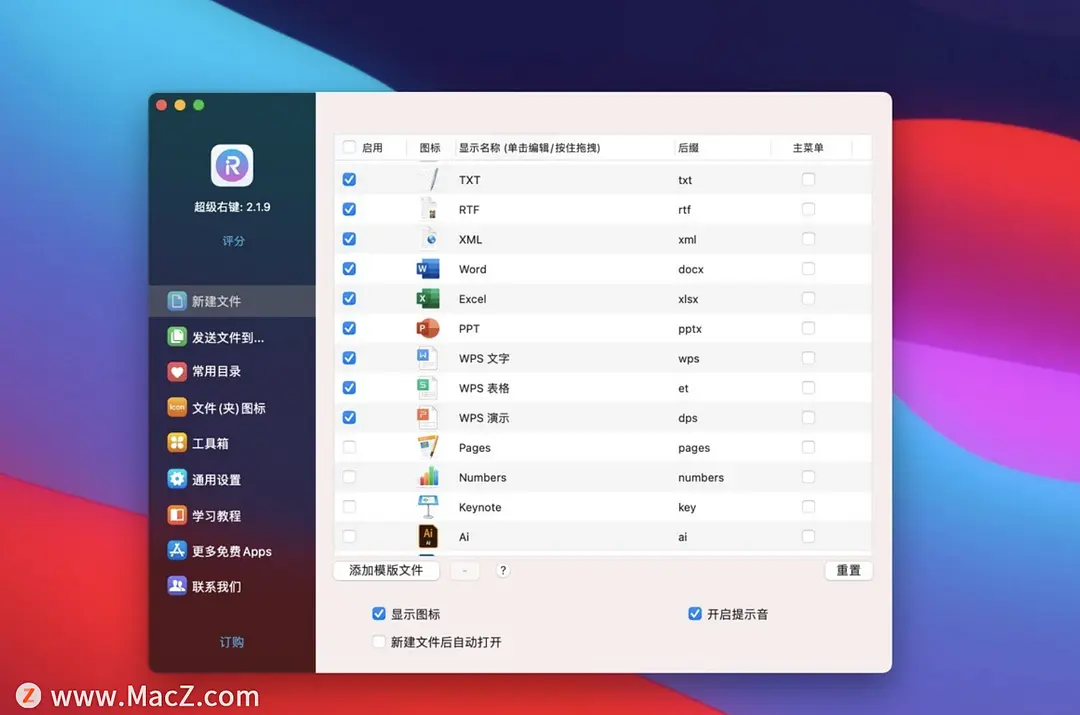
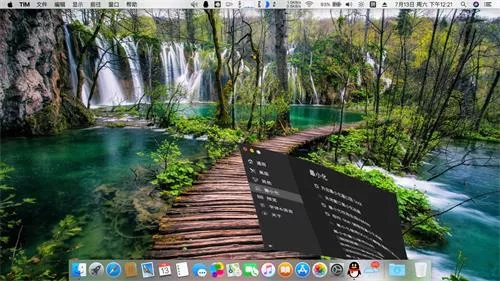
发表评论